MX MASTERシリーズはMX Revolutionから使い始めて、MX Master 2S、MX Master 3と使い続けてきました。
壊れてしまったものもあれば、加水分解で表面がベタベタしてきたので同じものを買い替えたケースもあります。
今回の買い替えは後者、親指が当たるところがベタベタし始め徐々に削れてきて内部のパーツが露出してしまいました。
中途半端に表層が削れてきたので親指が当たる部分をそっくり剥がしてしまいましたがご覧のありさま。

ばばっちくてスミマセンm(__)m
内部が露出したところにアセテートテープを貼ってどうにかやり過ごそうとしましたがさすがに耐えきれず新発売のLogicool MX MASTER 4の購入に至りました。

MX MASTER 4(左)とMX MASTER 3(右)
Unboxing

Logicool MX MASTER 4

昔は仰々しいパッケージでしたが近頃は至って簡素

握った感じはMX MASTER 3とほぼ一緒
で、MX MASTER 4はどう?
併売されているMX Master 3Sでいいかも、ちょっと安いし。
MX Master 4は親指が当たるパネル部分に触覚フィードバックという機能が追加されましたが個人的には必要ないかなぁ。
親指が当たっているところが凹む(クリックできるスイッチが入っている)ので親指に力が入ってしまうとその都度割り当てた機能が発動されてしまうのがわずらわしいです。
なので、Photoshopなど特定のアプリを使うときには親指のパネルに特定のアクションを設定しましたが、ブラウザなどでは「何もしない」に設定しています。
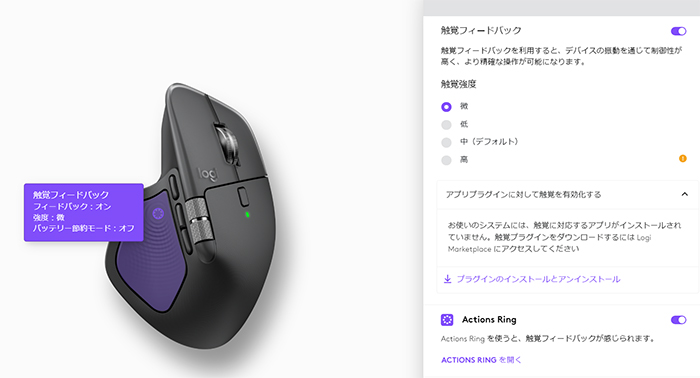
個人的には「振動なし」と「親指パネル固定 (クリックできないように固定される)」という設定が欲しいところ
。。。「だったら、MX Master 3Sにしろよ」ということになるので「MX Master 3Sでいいかも」と思った次第です。
あとActions Ringという機能はとても便利だと思いました。
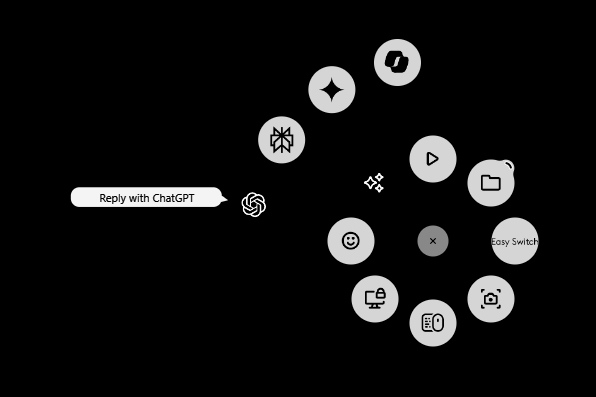
この機能はMX Master 3Sも対応しています。
Actions Ring によって、お気に入りのツール、ショートカット、およびアクションをカーソル上に移動させることができ、ワークフローがスムーズになります。メニュー検索をすべてスキップして、マウス動作を最大63%*減らします。Logi Options+を使ってショートカットをパーソナライズし、サードパーティアプリ用のプラグインをダウンロードし、Actions Ringを上手く活用しましょう。
via:MX Master 4ワイヤレスマウス | ロジクール
Logicool MX MASTER 4製品ページ | Logicool公式サイト
マウスで2万超はちょっと躊躇する値段ですが一回使ってしまうとこのシリーズのマウスから離れられないんですよねぇ。
今回も内部が露出するまで使おうと思っています(笑)
。。。そこまでもつんか? 振動するパネルが壊れそうではある
やっと走れる気候になってきましたね 
未だ不調ではありますが、地味に走っています。
それでは良い週末を!!
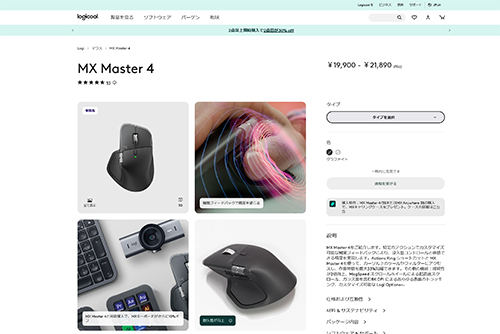
























コメント